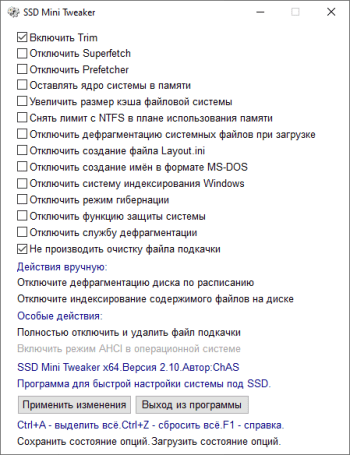SSD Mini Tweaker
для Windows
SSD Mini Tweaker — небольшая программа для настройки и оптимизации Вашей операционки для работы с твердотельным накопителем SSD. Такие накопители для хранения данных используют твердотельную память, эмулируя жёсткий диск. Преимуществом SSD является быстрый доступ к данным за счет отсутствия необходимости перемещения головок (как в HDD), что сказывается на скорости загрузки системы, запуска приложений, чтения и записи данных.
Однако у SSD-накопителей есть и существенный недостаток — ограниченное число циклов записи. Обычная флэш-память в среднем выдерживает до 500 000 операций стирания и записи в одну и ту же ячейку. Так вот назначение SSD Mini Tweaker как раз и состоит в снижении обращения системы к SSD-диску для его более продолжительной работы.
Тут Вы сможете отключать и включать разнообразные функции и службы системы, такие как Trim, Superfetch, Prefetcher, дефрагментация, индексирование, оставлять ядро системы в памяти, увеличивать размер кэша системы, не создавать файл Layout.ini и другие. Все действия производятся простой установкой (или снятием) метки с соответствующего пункта.
В целом, SSD Mini Tweaker действительно полезный инструмент, который пригодится всем владельцам SDD-накопителей, а также и тем, кто только планирует его установить и перенести систему с обычного жесткого диска.
Что нового в SSD Mini Tweaker 2.10?
- Полная совместимость с Windows 11.
- Совместимость с Windows Server 2019 и выше.
- Изменение внешнего вида информационных окон.
ТОП-сегодня раздела «Настройка, оптимизация»
CCleaner 6.16.10662
CCleaner — популярное приложение для оптимизации ПК, чистки реестра и удаления различного…
MSI Afterburner 4.6.5
MSI Afterburner — настоящая находка для истинного оверклокера, с помощью которой можно…
Mem Reduct 3.4
Mem Reduct — небольшая портативная утилита, которая позволяет высвободить до 25% используемой…
Win 10 Tweaker 19.4
Простой в использовании твикер для Windows, с помощью которого можно быстро и легко…
CCleaner Portable 6.16.10662
CCleaner Portable — портативная (переносная, не требующая инсталляции на компьютер) версия утилиты CCleaner для чистки системного мусора…
Process Hacker 2.39.124
Process Hacker — мощное приложение для полного контроля над задачами, процессами и службами, с…
Отзывы о программе SSD Mini Tweaker
ВладТопор про SSD Mini Tweaker 2.9 [15-12-2020]
LENIN INC Wishmaster System намного лучше и удобнее. Кроме того, он показывает SMART.
3 | 4 | Ответить
SlavWar про SSD Mini Tweaker 2.8 [18-10-2019]
как можно доверять каким то твикерам свой диск?
7 | 22 | Ответить
Alex в ответ SlavWar про SSD Mini Tweaker 2.9 [24-04-2020]
Не доверяй.
8 | 2 | Ответить
Владимир в ответ SlavWar про SSD Mini Tweaker 2.9 [22-01-2021]
Пользовалься версией 2.1 в течение 9 лет. За это время износ SSD составил всего 5%.
Год назад купил новый ноутбук с новым SSD, а SSD-твиккер забыл установить, в результате всего за 1 год износ SSD составил 6%. При этом частые зависания ноутбука стали нормой. Тут я и вспомнил про SSD-твиккер. Сегодня установил, но уже новую версию 2.9. Посмотрю как будет работать ноут и что будет с износом SSD. Если будет все нормально как и раньше, то в этом будет заслуга SSD — твиккера.
8 | 11 | Ответить
Георгий про SSD Mini Tweaker 2.8 [07-04-2019]
Программа хороша проверенно на SSD диске Kingstone a400 всё гуд, выше бред написан
7 | 7 | Ответить
Николай в ответ Георгий про SSD Mini Tweaker 2.9 [01-02-2020]
что ты выставлял в этой программе ?
10 | 67 | Ответить
Александр про SSD Mini Tweaker 2.8 [14-12-2018]
Не могу загрузить, ни один браузер не загружает, с предупреждением что там вирус, как загрузить то?
6 | 12 | Ответить
Алексадр в ответ Александр про SSD Mini Tweaker 2.8 [19-01-2019]
Такая же байда антивир сразу удаляет прогу!
5 | 8 | Ответить
Sergey про SSD Mini Tweaker 2.8 [28-08-2018]
После скачивания приложения, любая антивирусная защита (Kaspersky, Dr.Web, ESET NOD, Avast, 360 Total Security), даже Windows Defender, сообщают что SSD Mini Tweaker 2.8 имеет встроенный Троянский код и компьютер может быть заражен. Воровать личные данные у пользователей, ну как минимум не красиво. Ждем ЧИСТУЮ версию SSD Mini Tweaker 2.9. Я привык доверять антивирусам, не рекомендую скачивать данную версию программы.
17 | 37 | Ответить
SSD Mini Tweaker – это бесплатная программа, которая позволяет оптимальным образом настроить операционную систему Windows под использование SSD накопителя.
Некоторые особенности
SSD Mini Tweaker представляет собой бесплатную утилиту, позволяющую управлять различными параметрами операционной системы, которые относятся непосредственно к SSD-накопителям.
Использование данной программы может помочь продлить срок службы твердотельного SSD накопителя и повысить его быстродействие.
Интерфейс утилиты на русском языке, и представлен всего одним окном, где перечислены доступные для включения / отключения опции.
При наведении указателя мыши на любой из параметров, внизу окна программы тут же отображается его описание.
Возможности SSD Mini Tweaker
- Включить Trim;
- Отключить Superfetch;
- Отключить Prefetcher;
- Оставлять ядро системы в памяти;
- Увеличить размер кэша файловой системы;
- Снять лимит с NTFS в плане использования памяти;
- Отключить дефрагментацию системных файлов при;
- Отключить создание файла Layout.ini;
- Отключить создание имён в формате MS-DOS;
- Отключить систему индексирования Windows;
- Отключить режим гибернации;
- Отключить функцию защиты системы;
- Отключить службу дефрагментации дисков;
- Не производить очистку файла подкачки.
Новое в SSD Mini Tweaker 2.10
- Полная совместимость с Windows 11;
- Совместимость с Windows Server 2019 и выше;
- Изменение внешнего вида информационных окон.
Обратите внимание: настройки операционной системы с помощью SSD Mini Tweaker следует проводить только, если Windows находится на твердотельном накопителе. Если операционная система у вас на жёстком диске (HDD), а SSD вы используете только для запуска определённых приложений или хранения данных, то использование SSD Mini Tweaker только навредит, так как все настройки будут применяться не к SSD, а к жёсткому диску!
Скачать SSD Mini Tweaker
На нашем сайте для загрузки доступна последняя версия SSD Mini Tweaker на русском языке для Windows 11, 10, 8, 7 (32 и 64-бит).
Скачать 32-бит Скачать 64-бит
Версия: 2.10
Размер: 2.34 / 3.66 МБ
Операционная система: Windows 11, 10, 8, 7
Язык: русский
Дата релиза: 12 января 2022
Статус программы:
Бесплатная
Разработчик: ChAS
Официальный сайт: www.spb-chas.ucoz.ru
Рейтинг: 
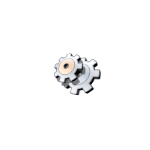
В этом обзоре о настройках в SSD Mini Tweaker, о важных параметрах утилиты и осмысленности их применения в различных сценариях, а также некоторая дополнительная информация. Также может быть интересно: Программы для проверки SSD на оставшийся ресурс и ошибки, Настройка SSD для Windows 10.
- Настройки SSD Mini Tweaker
- Стоит ли применять определенные параметры в программе
- Официальный сайт SSD Mini Tweaker и об установке программы
Настройки SSD Mini Tweaker
После запуска SSD Mini Tweaker вы увидите очень простое окно на русском языке с перечнем настроек, отметив которые, применив, и перезагрузив компьютер, вы внесете соответствующие изменения в системе.
При поднесении указателя мыши к каждому из параметров, внизу окна программы отображается описание этого параметра, а по клавише F1 вы можете прочитать достаточно подробную справку по каждой из доступных настроек.
К важным параметрам в программе я отнесу (пока без мыслей на тему включать или отключать):
- Включить TRIM — тут однозначно должно быть включено для SSD, единственная полностью бесспорная функция. Если опция уже включена, значит TRIM включен. Подробнее: Как проверить, включена ли функция TRIM в Windows.
- Отключить Superfetch и Prefetcher.
- Отключить систему индексирования Windows
- Отключить режим гибернации.
- Отключить функцию защиты системы.
- Не производить очистку файла подкачки.
- Отключить службу дефрагментации и отключение дефрагментации по расписанию.
- Полностью отключить и удалить файл подкачки.
Именно эти опции чаще всего используют в целях увеличения продолжительности срока службы SSD и оптимизации работы системы. А теперь некоторые соображения на тему отдельных пунктов (кроме TRIM — тут точно должно быть включено).
Нужно ли применять определенные параметры в SSD Mini Tweaker
Большинство указанных настроек призваны уменьшить количество циклов записи на SSD, тем самым продлив срок его службы. Однако, действительно ли они стоят того? Если объем вашего твердотельного накопителя 60-128 Гб, возможно, и да. Если у вас Windows 7 (или даже вдруг XP) — тоже.
А вот если у вас установлена Windows 10 или 8.1, размер SSD не таков, чтобы он был заполнен под завязку, сам накопитель современный и качественный, то картина меняется. В своей статье про то, чего боится SSD, я указывал два очень важных пункта: следует избегать старых ОС и малого свободного объема. Итак, что мы имеем в современной ОС с достаточным объемом места на SSD:
- Часть параметров настраиваются системой автоматически: SuperFetch и Prefetch для SSD (даже в Windows 7) и очистка файла подкачки отключаются. Причем сама функция SuperFetch остается включенной для использования на медленных накопителях.
- Для систем с малым объемом дискового пространства в Windows 10 отключается и защита системы. При достаточном размере диска я бы не рекомендовал её отключать: очень часто функция может сэкономить время при восстановлении Windows (см. Точки восстановления Windows 10). Но, действительно, она активно использует запись.
- Отключение файла подкачки — не всегда разумно. Некоторые программы могут работать неправильно (вылетать и не запускаться) без файла подкачки, несмотря на доступный объем RAM, а начинающий пользователь не всегда подумает о том, что именно это является причиной. Его отключение не приводит к повышению производительности системы. Запись в файл подкачки не производится в колоссальных объемах, т.е. существенного влияния на срок службы достаточно объемного SSD не будет.
- Отключение гибернации — тут, если вы действительно ею не пользуетесь и речь идет не о ноутбуке, может иметь смысл. Однако, при этом отключится и функция «Быстрый запуск» Windows 10 и 8.1.
- Отключение индексирования. Некоторые инструкции говорят о том, что на SSD поиск будет работать столь же быстро и без служб индексирования Windows. Это не так, несмотря на скорость доступа, работа с индексным файлом проходит почти моментально, без него поиск файлов и их содержимого по всему диску куда медленнее, даже на быстрых SSD. А если вы не используете поиск, рекомендую начать, очень полезная функция в Windows и других ОС.
- Отключение дефрагментации — современные ОС не выполняют дефрагментацию SSD так, как они это делают с обычными жесткими дисками и не выполняют перемещение частей файлов по ячейкам памяти накопителя. Оптимизация для твердотельных накопителей производится по другому набору правил и полезна для их работы.
Рекомендую обратить внимание на ещё одну деталь: если на вашем компьютере или ноутбуке, помимо SSD есть и обычный HDD, при оптимизации работы SSD, те же параметры применяются и к HDD, в итоге можем потерять в производительности: HDD не дефрагментируется, не используется кэширование и индексирование. Если оставить настройку за системой, в результате получим оптимальную производительность всех накопителей.
Официальный сайт SSD Mini Tweaker, загрузка и установка программы
Официальный сайт SSD Mini Tweaker — spb-chas.ucoz.ru. Загружаемый с сайта .exe файл представляет собой самораспаковывающийся архив, содержащий версии SSD Mini Tweaker x64 и x86.
При этом файл считают опасным как фильтр SmartScreen в Windows, так и некоторые антивирусы из состава VirusTotal. Если у вас есть опасения, вы можете распаковать этот .exe файл не запуская, вручную с помощью архиватора (7-zip и WinRAR это успешно делают), содержащиеся в нем внутри файлы по всем тестам являются чистыми.
SSD Mini Tweaker — программа для оптимизации операционной системы Windows под работу с твердотельными накопителями (SSD-дисками). Это полностью бесплатная утилита, поддерживаемая операционными системами Windows 7/8/8.1/10, Server 2008 R2/2012/2012 R2/2016 (32 и 64 бит). Интерфейс программы выполнен на русском языке.
Основное и единственное предназначение утилиты SSD Mini Tweaker — настройка/перенастройка тех параметров/функций операционной системы Windows, что отвечают за работу с подключенными к компьютеру накопителями данных. По умолчанию система настроена под работу с жесткими дисками с целью увеличения производительности их работы. Многие из системных функций не оказывают никакого положительного воздействия на твердотельные SSD-накопители, т.к. их скорость записи и чтения данных значительно превышают скорость у жестких дисков.
Более того, некоторые функции Windows только вредят SSD-дискам, оказывая на них ненужную нагрузку. Ввиду того, что SSD-накопители (точнее — NAND-память, используемая в них для хранения информации) подвержены износу при перезаписи данных, эти системные функции только приближают момент выхода устройства из строя.
Функции программы SSD Mini Tweaker
SSD Mini Tweaker предоставляет возможность перенастройки, активации и деактивации следующих системных параметров и функций:
- Активация функции «Trim». Данная функция операционной системы отправляет на диск команду, сообщающую тому, что ранее удаленные пользователем/системой/программами файлы более не нужны, и их можно удалить окончательно. Дело в том, что при обычном удалении файлов они физически все еще хранятся на диске, из чего тому приходится их обрабатывать. Их удаление при помощи команды «Trim» освобождает SSD-накопитель от этой обязанности.
- Отключение системных служб Superfetch и Prefetch. Если вкратце, данные службы нужны для увеличения производительности работы жестких дисков. Ввиду высокой скорости обработки данных SSD-диском, данные службы могут быть спокойно отключены.
- Отключение функции сброса ядра ОС на диск. После загрузки Windows записывает ядро на диск в файл подкачки, чтобы освободить некоторый объем оперативной памяти. Отключение сброса ядра сократит количество обращений к диску со стороны системы, но увеличит потребление ОЗУ.
- Снятие лимита NTFS на использование оперативной памяти и/или увеличение размера кэша в памяти под работу подсистем NTFS. Это почти то же самое, что и в предыдущем случае, но только на диск записываются данные, генерируемые файловой системой NTFS (системными модулями, отвечающими за работу файловой системы).
- Отключение дефрагментации дисков и/или системных файлов. SSD-накопители, в отличие от жестких дисков, не нуждаются в дефрагментации, т.к. у них отсутствуют механические компоненты.
- Отключение процедуры создания на диске файла «layout.ini», который используется программой-дефрагментатором. При выключенной функции дефрагментации этот файл не несет никакой пользы.
- Отключение создания имен в формате MS-DOS. Данная процедура увеличит производительность работы операционной системы, т.к. ей более не придется временно сокращать имена файлов, чтобы те соответствовали формату MS-DOS. Это также говорит о снижении количества обращений к диску со стороны системы.
- Отключение службы индексирования Windows. Она служит для «регистрации» всех имеющихся на диске файлов, чтобы впоследствии увеличить скорость их поиска штатным файловым менеджером «Проводник». Если отключить службу, время поиска увеличится, но снизится число обращений системы к диску.
- Отключение режима гибернации. Это специальный режим «Сна» компьютера, при котором данные из ОЗУ сбрасываются на диск для возможности последующей загрузки системы в таком же состоянии, котором она находилась перед переходом в режим гибернации (т.е. со всеми запущенными программами). Можно отключить, если нет необходимости в использовании гибернации.
- Отключение функции защиты и восстановления системы. Время от времени Windows автоматически создает контрольные точки восстановления, сохраняя нужные ей данные на диске. Если активировать эту опцию в программе SSD Mini Tweaker, точки восстановления не будут создаваться ни в автоматическом, ни в ручном режиме.
- Деактивация системной функции очистки файла подкачки при перезагрузке и выключении/включении компьютера, что также несколько сокращает количество обращений к SSD-накопителю со стороны системы.
Для нормальной работы программы SSD Mini Tweaker ее следует запускать от имени администратора.
С появлением твердотельных дисков возникают вопросы о продлении срока жизни, так как стоят они не дешево, по сравнению с HDD, ну а с обновлением windows до 10 версии, все чаще говорят об оптимизации, для упрощения задачи используем SSD Mini Tweaker. Удобная, компактная, на русском языке и абсолютно бесплатная программа, способная в несколько кликов решить задачу, которая займет у пользователя более 2-х часов. Итак, сначала надо для windows 10 нужно скачать ssd mini tweaker. Версию 2.6 На момент написания этой статьи самой свежей версией является — 2.6, именно её вы можете заполучить непосредственно у нас:
Но вы можете самостоятельно проверить на сайте разработчика, не появилась ли новая версия ssd mini tweaker у них:
Что умеет?
SSD Tweaker умеет делать то, что не научилась еще делать Window’s 10, она помогает пользователям настроить операционную систему так, чтобы можно было использовать ресурсы ссд’шника на полную мощь без урона системе. Так, она просто поможет включить trim, произвести настройки с файлом подкачки и многое другое.
Давайте посмотрим, как она выглядит после загрузки.
В директории всего 3 файла, два из них запуск проги для x32 и x64, и подробный help, в зависимости от разрядности системы запускаем исполняемый файл.
Лаконичность
Меню программы SSD Mini Tweaker для window’s 10 довольно простое, но очень объемное, и вот как пользоваться ею: вообще для максимальной оптимизации рекомендуется разработчиками установить все галочки. Кстати, выделить все сразу позиции можно используя горячие клавиши виндовс, в частности [ctrl]+[A].
- Далее применить и перезапустить систему.
Тонкая настройка
Для более детальной настройки window’s 10 с помощью ssd твикера, можно использовать качественную помощь, о которой было сказано выше. Давайте посмотрим разделы help’а.
На примере отключения индексирования содержимого файлов на диске, в разделе справки выбираем соответствующую строку и перед нами открывается возможность отключения из реестра с прописанным путем и есть кнопка настройки из самой программы – смотрите подробнее скриншот.
Напомним, что индексация не требуется в том случае, когда у вас ссд, так как ресурсов достаточно, чтобы без постоянной записи находить требуемые файлы, а работающая функция постоянно нагружает оперативку и перезаписывает данные, что губительно действуют на диск.
Кроме того, не забывайте о ядре ситемы, по дефолту сброс происходит в файл подкачки, используя ssd-твикер можно принудительно оставить в памяти, так накопитель не будет постоянно нагружен обращениями, но нужно понимать, что оперативка должна быть больше 2 Gb. Для этого в меню программы поставьте галочку в «Оставлять ядро системы в памяти» — на скрине пример.
И последний момент, программа действительно поможет быстро решить сразу много задач тем, кто перенес винду с hdd на ссд, так как непременно следует снизить количество обращений к твердотельному диску пролонгируя жизнь ссд’шника.
На нашем сайте, вы сможете найти много полезной информации, в том числе:
- нюансы настройки SSD под Windows 10;
- как ускорить работу компьютера на Виндовс 10.